Você já enfrentou problemas com áudio baixo no seu iPhone, seja para música, alarmes ou notificações? Pode ser bem irritante, mas a boa notícia é que a maioria dos problemas relacionados a som são simples de consertar. Este guia oferece uma seleção de soluções projetadas para ajudar você a aumentar o volume do seu iPhone, lidar com quaisquer problemas subjacentes e garantir que você não perca sons críticos.
Tenha em mente que altos níveis de volume podem afetar sua audição, então aplique essas dicas criteriosamente e evite exposição prolongada a ruídos altos.
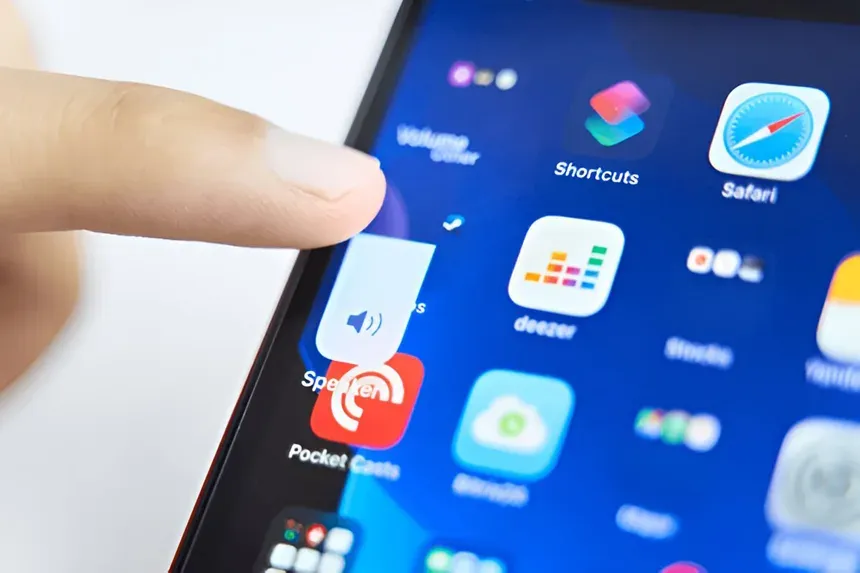
Crédito da imagem: ShutterStock
1. Verifique o status do modo silencioso
Um fator comum, mas frequentemente negligenciado, é o Modo Silencioso. Os usuários podem alternar esse modo em seus iPhones para evitar sons perturbadores, mas isso pode afetar involuntariamente os sons de notificação e alarme.
- Identifique o interruptor silencioso: observe o lado esquerdo do seu iPhone. Se o interruptor estiver posicionado mais para trás, indica que o Modo Silencioso está ativado; se estiver mais para a frente, o volume está ativo.
- Para iPhone 15 e modelos mais recentes: O Silent Switch foi substituído pelo Action Button. Para configurar este botão para operação silenciosa, navegue até Configurações > Action Button e selecione o ícone de sino “Silencioso”.
Marcar isso garante que seu telefone não seja silenciado acidentalmente, para que alarmes e notificações sejam recebidos conforme o esperado.
2. Use os botões laterais para aumentar o volume
Um método rápido para ajustar o volume do seu iPhone é através dos botões laterais. Veja como:
- Ajuste o volume usando os botões: localize os botões de volume abaixo do botão de ação ou do interruptor silencioso. Pressione o botão superior para aumentar o volume e o inferior para diminuí-lo. Isso afeta o áudio de mídia para música, vídeos e notificações de aplicativos.
- Habilitar “Alterar com botões”: se pressionar esses botões não afetar o volume, vá para Configurações > Sons e tátil e habilite Alterar com botões . Isso vinculará os pressionamentos de botões ao ajuste de volume de mídia.
Essa abordagem pode melhorar a saída de áudio para diversas atividades, incluindo assistir a vídeos e curtir música.
3. Desligue o Bluetooth para evitar conflitos de áudio
Se o seu iPhone estiver conectado a dispositivos Bluetooth — como AirPods ou alto-falantes — o som pode ser direcionado para longe do seu telefone. Veja como resolver isso:
- Desativar o Bluetooth na Central de Controle: deslize para baixo a partir do canto superior direito (iPhone X e posteriores) e toque no ícone do Bluetooth.
- Verifique os dispositivos conectados: Vá para Configurações > Bluetooth para ver quaisquer dispositivos vinculados. Desconecte-os para direcionar o áudio de volta para os alto-falantes do seu telefone.
Isso evitará que o áudio seja enviado para outros dispositivos, o que é particularmente útil se você tiver se conectado recentemente a dispositivos Bluetooth.
4. Modifique a configuração Reduzir sons altos
O recurso Reduzir sons altos pode limitar automaticamente o volume máximo do seu iPhone, afetando sua experiência de áudio.
- Navegue até Segurança do fone de ouvido: abra Configurações > Sons e tátil > Segurança do fone de ouvido e desative Reduzir sons altos ou ajuste o limite de decibéis conforme necessário.
- Ajuste os Limites de Decibéis: Você pode aumentar o limite para até 100 decibéis, comparável ao volume de uma sirene de ambulância. Tenha cuidado, pois a exposição prolongada a volumes altos pode prejudicar sua audição.
Esse ajuste pode melhorar significativamente os níveis de áudio ao usar fones de ouvido, resultando em uma experiência sonora mais clara e alta.
5. Desative o modo Não perturbe
Habilitar o modo Não Perturbe no seu iPhone pode silenciar notificações e chamadas. Siga estas etapas para desligá-lo:
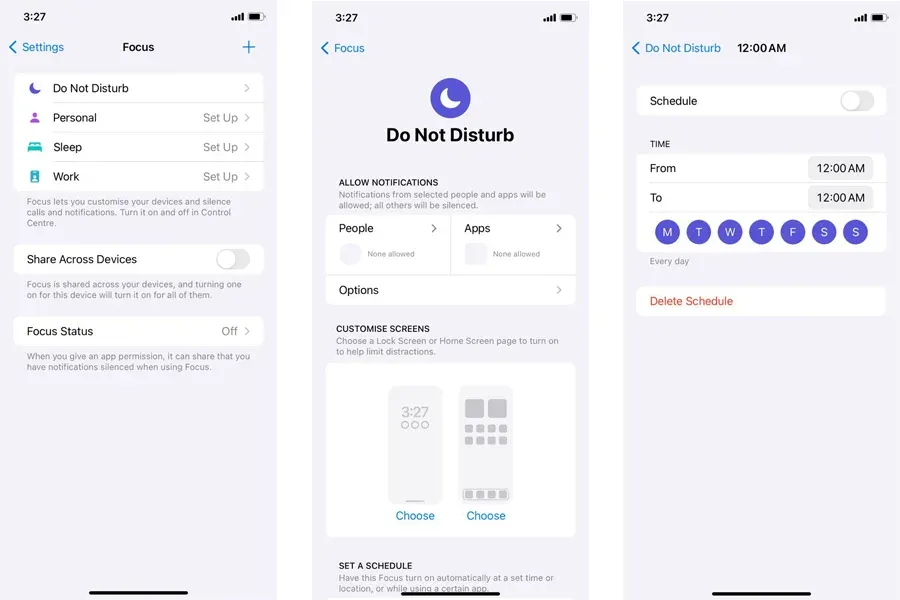
- Verifique o Centro de Controle: Deslize para baixo a partir do canto superior direito e clique em Foco . Certifique-se de que o Não Perturbe esteja desabilitado.
- Desativar modos de foco agendados: vá para Configurações > Foco > Não perturbe e verifique se há alguma configuração agendada. Desative ou remova quaisquer agendamentos ativos.
Ajustar esta configuração restaurará notificações, chamadas e alertas, garantindo que você fique informado sobre quaisquer sinais de áudio importantes.
6. Limpe o alto-falante e a porta de carregamento
Poeira, fiapos ou detritos acumulados podem abafar a saída de áudio do seu iPhone. Veja como você pode limpá-lo de forma eficaz:
- Utilize uma escova macia ou cotonete: limpe delicadamente as grades do alto-falante e a porta de carregamento. Evite inserir qualquer coisa que possa empurrar a sujeira para dentro.
- Solução leve para limpeza: se necessário, umedeça levemente um cotonete com álcool isopropílico e limpe cuidadosamente a área. Fique longe da água, pois ela pode danificar seu telefone.
A limpeza geralmente pode restaurar a clareza do áudio e aumentar o volume removendo obstruções dos alto-falantes.
7. Reinicie o seu iPhone para resolver falhas de software
Uma reinicialização simples pode frequentemente resolver pequenos bugs de software que podem impactar o áudio. Veja como reiniciar seu iPhone:
- Desligue seu dispositivo: Pressione e segure o botão lateral e qualquer botão de volume, depois deslize para desligar. Aguarde alguns segundos e pressione o botão lateral para reiniciar.
- Forçar reinicialização para problemas mais graves: para uma reinicialização mais profunda, pressione e solte rapidamente o botão Aumentar volume, depois o botão Diminuir volume e, em seguida, segure o botão lateral até que o logotipo da Apple apareça.
A reinicialização pode corrigir falhas temporárias e problemas de software que afetam o som do seu iPhone.
8. Atualize o iOS e os aplicativos
Executar versões desatualizadas do iOS ou aplicativos com bugs pode interromper as configurações de volume. Veja como atualizar:
- Atualizar o iOS: navegue até Ajustes > Geral > Atualização de software para ver se uma nova versão está disponível.
- Atualizar aplicativos: se os problemas de som estiverem limitados a aplicativos específicos, abra a App Store e visite a seção Atualizações para verificar se esses aplicativos estão atualizados.
Manter seu software atualizado pode melhorar a compatibilidade do dispositivo e frequentemente aumentar o desempenho, incluindo a qualidade do áudio.
9. Utilize o equalizador para aumentar o volume da música
Se você quiser amplificar o volume da música, usar o equalizador (EQ) pode destacar certas frequências de áudio:
- Abra as configurações do equalizador de música: navegue até Configurações > Música > EQ .
- Selecione o modo noturno: a opção Late Night EQ minimiza a faixa dinâmica do áudio, reforçando os sons mais suaves e reduzindo os mais altos.
Ativar a configuração Tarde da noite pode aumentar significativamente o volume enquanto você ouve música, especialmente por meio de fones de ouvido.
10. Investigue problemas no modo fone de ouvido
Ocasionalmente, seu iPhone pode erroneamente acreditar que está no modo fone de ouvido, enviando áudio para um dispositivo inexistente. Veja como solucionar o problema:
- Reconecte os fones de ouvido: insira e remova os fones de ouvido várias vezes para resolver quaisquer conflitos de sinal interno.
- Inspecione a porta para verificar se há detritos: ilumine a porta de carregamento ou o conector de fone de ouvido para verificar se há bloqueios. Limpe suavemente com uma escova macia, se necessário.
Isso pode ajudar a restaurar o som nos alto-falantes caso o seu iPhone fique preso no modo fone de ouvido por engano devido a detritos ou problemas de software.
11. Avalie o volume em um ambiente silencioso
Avaliar seu iPhone em um ambiente calmo pode ajudar a localizar e identificar problemas de volume. Veja como conduzir um teste de som:
- Reproduza mídia em vários níveis de volume: teste diferentes níveis de volume para avaliar o desempenho. Seu áudio é consistente em vários aplicativos?
- Alterne entre alto-falantes e fones de ouvido: identifique se a qualidade do som varia com base na saída. Se uma saída tiver um desempenho significativamente melhor, a alternativa pode exigir ajustes ou manutenção.
Isso ajudará a avaliar se o problema é específico do aplicativo, relacionado à saída ou influenciado por fatores externos que afetam a qualidade do som.
12. Utilize as configurações de acessibilidade para gerenciamento de volume aprimorado
A Apple fornece recursos de acessibilidade que podem contribuir para melhorar o controle de volume:
- Ativar Áudio Mono: Em Ajustes > Acessibilidade > Áudio/Visual , ative o Áudio Mono para mesclar os canais de áudio esquerdo e direito. Esta configuração pode produzir uma saída de som mais equilibrada e frequentemente amplificada.
- Ajustar o equilíbrio do áudio: em Áudio/Visual , desloque o controle deslizante Equilíbrio para garantir uma distribuição igual entre os alto-falantes, melhorando a clareza do som.
Esses ajustes refinam a saída de áudio, principalmente se você estiver usando fones de ouvido com níveis de som irregulares.
Conclusão
Seguindo essas recomendações, você deve ser capaz de identificar e resolver a maioria dos problemas relacionados ao som no seu iPhone. Desde verificações fundamentais, como garantir que o dispositivo não esteja no Modo Silencioso, até solução de problemas avançada, como limpeza de alto-falantes ou atualização de software, existem inúmeras estratégias para ajudar a amplificar o áudio do seu iPhone. Seja enfrentando sons de alarme diminuídos, desafios de reprodução de música ou problemas de saída do alto-falante, as soluções fornecidas aqui podem ajudar a melhorar sua experiência auditiva.
Crédito das imagens: Pcmobitech.com


Deixe um comentário